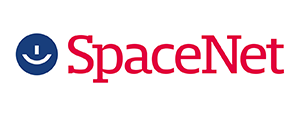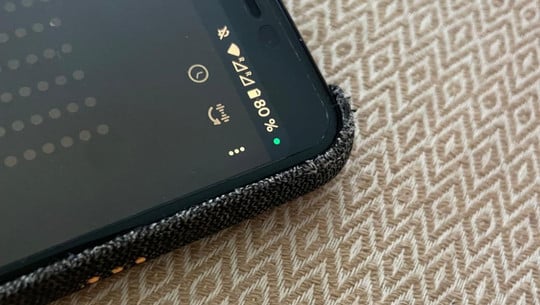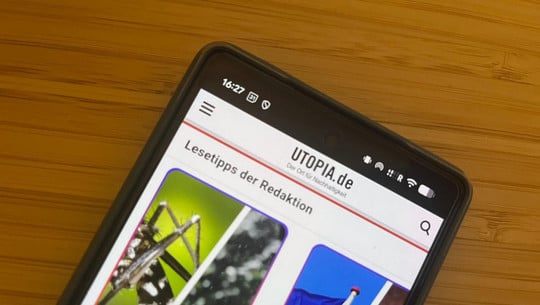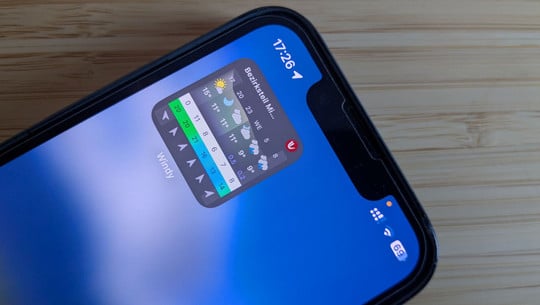Manche Computer haben eine unübersichtliche Menge an Anschlüssen, andere dagegen nur einen einzigen. Welche davon brauchst du eigentlich wirklich? In diesem Artikel stellen wir dir die wichtigsten PC-Anschlüsse und ihre Funktionen vor.
Wenn es um die Auswahl des richtigen Computers oder Laptops geht, ist es wichtig zu wissen, welche Anschlüsse die Geräte haben und welche Funktionen sie im Einzelnen bieten. In diesem Überblick haben wir sieben PC-Anschlüsse zusammengefasst, die du kennen solltest – und verraten dir, woran du sie erkennst.
1. USB-C: Der Standard-PC-Anschluss

(Foto: CC0 / Pixabay / denvit)
Der USB-C-Anschluss ist bei aktueller Hardware verbreitet und wird in Zukunft als PC-Anschluss sogar noch präsenter werden. Die meisten Android-Geräte lassen sich über einen USB-C-Anschluss laden. Bei Apple ist der USB-C-Anschluss seit Jahren Standard für iPads und Macbooks, nur die iPhones werden noch über den Apple-eigenen Lightning-Anschluss geladen.
Dies wird sich aber zukünftig ändern, da ab 2024 alle in der EU verkauften Elektronikgeräte über USB-C-Anschlüsse verfügen müssen. So wird das im Herbst erscheinende iPhone 15 voraussichtlich erstmals über einen USB-C Anschluss verfügen.
Einen Typ-C-Anschluss erkennst du an seinen abgerundeten Seiten und der offenen Mitte.
2. Thunderbolt: Leistungsfähiger als USB-C
Der Thunderbolt-Anschluss unterscheidet sich optisch nicht von einem USB-C-Anschluss. Jedoch ist er dank zusätzlicher Technik leistungsfähiger und ermöglicht eine schnellere Datenübertragung. Einen Thunderbolt-Anschluss erkennst du an dem kleinen Blitzsymbol neben dem Anschluss.
3. USB-A: Der PC-Anschluss für Maus und Co.

(Foto: CC0 / Pixabay / PublicDomainPictures)
Der USB-A-Anschluss ist einer der bekanntesten Anschlüsse. Auch dieser PC-Anschluss wird aber nach und nach durch USB-C ersetzt. Standardmäßig ist er trotzdem noch in vielen Geräten zu finden. Über diesen Anschluss kannst du Tastatur, Maus, Festplatten oder Kameras anschließen. Der Anschluss hat eine rechteckige Form und ist deutlich größer als der USB-C-Anschluss.
Es gibt unterschiedliche Versionen von USB. So ist USB 3.0 die neuere Version von USB 2.0 und hat eine höhere Datenübertragungsrate. Der Anschluss bleibt aber von Version zu Version identisch. So kannst du ein USB-2.0-Gerät an einen USB-3.0-Anschluss anschließen, nutzt aber dann logischerweise nur die Übertragungsgeschwindigkeit des USB-2.0-Geräts.
4. HDMI-Anschluss für Bild und Ton

(Foto: CC0 / Pixabay / ralphgrant)
Über einen HDMI-Anschluss lassen sich Bild und Ton in hoher Qualität übertragen. Über diesen PC-Anschluss kannst du deinen Computer an einen Fernseher oder Monitor anschließen. Der HDMI-Anschluss ist ähnlich groß wie der USB-A Anschluss. Er hat eine viereckige Buchse, deren untere Ecken etwas abgeschrägt sind.
5. SD-Karten-Anschluss

(Foto: CC0 / Pixabay / viarami)
Über den SD-Karten-Anschluss kannst du SD-Karten und die kleineren microSD-Karten von Geräten wie beispielsweise Kameras anschließen. Dann kannst du deine Bilder und Videos auf deinen Computer übertragen. Den SD-Karten-Anschluss erkennst du daran, dass er sehr breit und dünn ist, sodass eine SD-Karte hineinpasst.
6. Ethernet-Anschluss für schnelleres Internet

(Foto: CC0 / Pixabay / webandi)
Mit einem Ethernet-Anschluss und einem passendem Kabel kannst du deinen Computer über die Internetbuchse mit dem Internet verbinden. Das bringt dir meist eine höhere Internet-Geschwindigkeit und ein störungsfreieres Signal als beim Verbinden über das WLAN.
7. VGA- und DVI-Anschlüsse haben nur noch ältere PCs

(Foto: CC0 / Pixabay / PublicDomainPictures)
Der VGA-Anschluss ist ein veralteter Bildübertragungsanschluss. Du findest ihn nur noch bei älteren Geräten, da der Anschluss von HDMI abgelöst wurde. Er überträgt nur das Bild, also keinen Ton – und das bei relativ niedriger Auflösung. Der DVI-Anschluss gilt als eine Art Nachfolger von VGA und überträgt ebenfalls nur das Bildsignal. Auch dieser Anschluss findet heute kaum noch Verwendung und du wirst ihn nur bei älteren Geräten finden.
DVI und VGA-Anschlüsse erkennst du vor allem daran, dass sich außen zwei kleine Schrauben-Anschlüsse befinden, da du beide Kabel noch mit Schrauben fixieren musst.
Was tun, wenn der Computer nicht den passenden Anschluss hat?
Seit dem neusten Macbook ist Apple zwar wieder auf mehrere Anschlüsse zurückgegangen, aber einige Jahre lang hatten die Macbooks von Apple nur USB-C-Anschlüsse. Auch andere Marken folgten diesbezüglich dem Vorbild von Apple. Wenn dein Gerät nur einen USB-C-Anschluss hat, du aber noch andere brauchst, kannst du dir einen USB-C-Hub kaufen. Diesen schließt du einfach über ein USB-C-Kabel an. Er bringt dann alle wichtigen Anschlüsse wie HDMI, USB-A und einen SD-Karten-Slot mit.
Weiterlesen auf Utopia.de
- Festplatte löschen: So bereitest du deinen PC oder Laptop für die Zweitverwertung vor
- Tastatur reinigen – das musst du bei Laptop und PC beachten
- PC reinigen: So werden dreckige Computer wieder sauber
- Mit Back Market schenkst du elektronischen Altgeräten ein zweites Leben
- Netflix-Alternativen: Mit Filmfriends und Co. kostenlos streamen
- Stromfresser finden: Wie du mit Steckerleiste und Co. Energie sparst
- Smartphone an der Sonne: 6 Tipps gegen Hitzestau beim Handy
- Handy-Tipps: Wie du die Strahlenbelastung verringerst
- Nachhaltige Handyhüllen für iPhone & Co: Diese sind besser als normale Plastikhüllen
- Fairphone 3 im Test: das reparierbare Smartphone wurde noch besser
- Die besten Google-Alternativen: Nachhaltige und sichere Suchmaschinen im Vergleich
- Test: Shift6m von Shiftphones – die deutsche Fairphone-Alternative